在添加应用的时候,右键点击“引用”,选择“添加引用”后,会提示“**未能正确加载ReferenceManagerPackage包**”之类的信息。具体的解决方法如下:
(1)点击开始按钮,在搜索框中输入“Developer Command Prompt for VS 2017”,选择这个
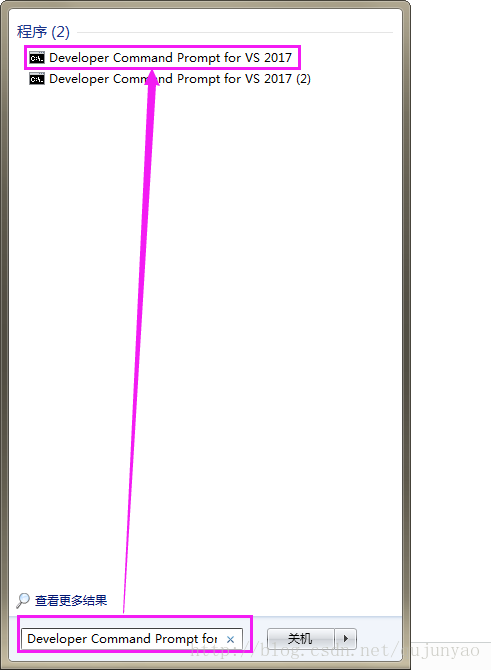
(2)在命令行中进入到vs的安装目录的Community文件夹下 cd C:\Program Files (x86)\Microsoft Visual Studio\2017\Community
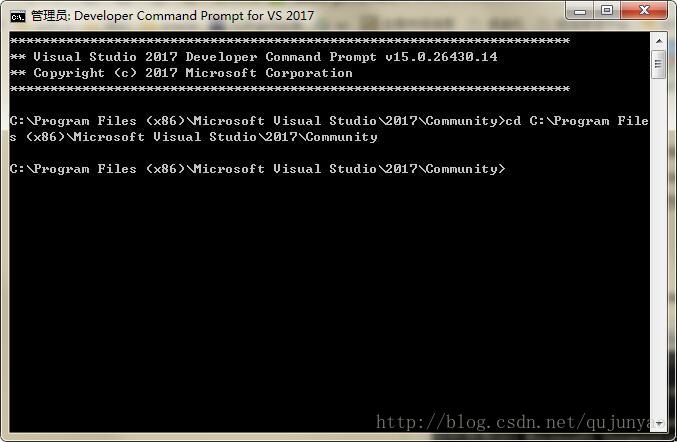
(3)在搜索栏中查找“Microsoft.VisualStudio.Shell.Interop.11.0.dll”,并将其复制到C:\Program Files (x86)\Microsoft Visual Studio\2017\Community文件夹下
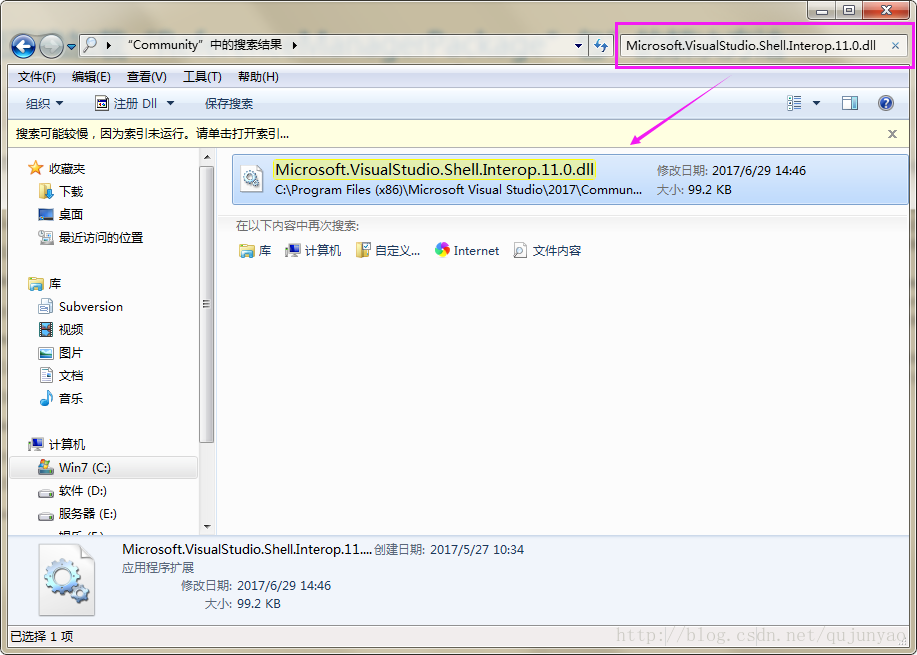
然后粘贴到Community文件夹下
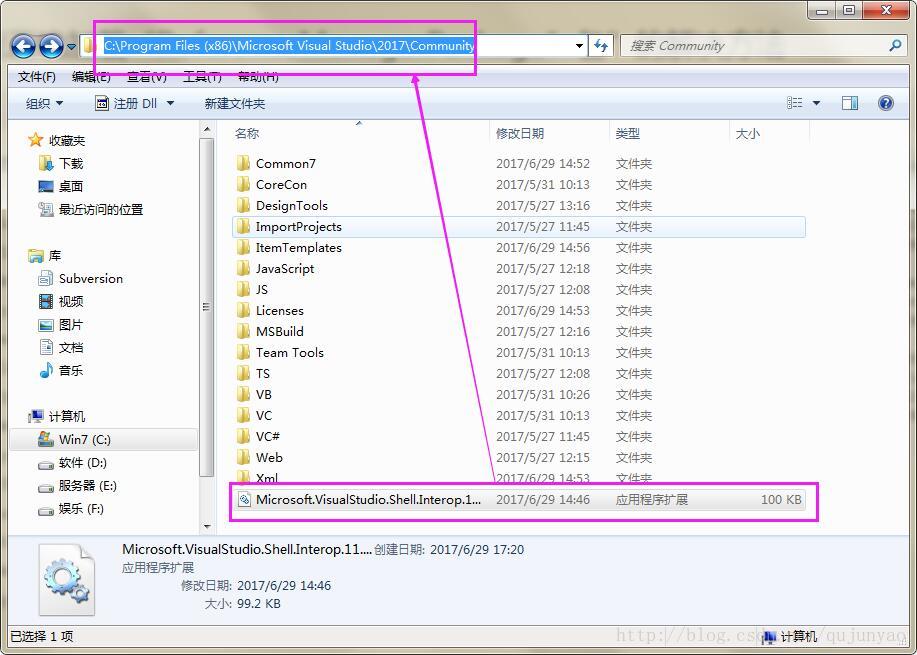
(4)然后在命令行中输入以下命令并回车:gacutil -i Microsoft.VisualStudio.Shell.Interop.11.0.dll
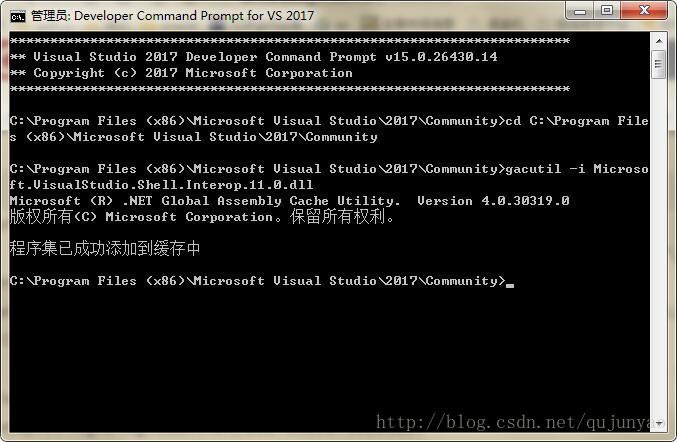
(5)最后重启vs就可以了。





















 1563
1563











 被折叠的 条评论
为什么被折叠?
被折叠的 条评论
为什么被折叠?








